
Msmpeng.exe je jedan od izvršnih procesa Windows Defender - standardni antivirus (proces se takođe može nazvati i Antimalware Service Executable). Taj proces najčešće učitava čvrsti disk računara, a rjeđe procesor ili obje komponente. Najočitiji utjecaj na performanse u Windowsima 8, 8.1 i 10.
Osnovne informacije
Jer Pošto je ovaj proces odgovoran za skeniranje sistema na viruse u pozadini, on se može onemogućiti, mada Microsoft to ne preporučuje.
Ako ne želite da se postupak ponovo pokrene, možete potpuno isključiti Windows Defender, ali preporučuje se instaliranje drugog antivirusnog programa. U Windows-u 10, nakon instaliranja antivirusnog paketa treće strane, ovaj se postupak automatski isključuje.
Tako da postupak ubuduće ne učitava sistem, ali ga ne treba onemogućiti, ili promijenite automatski raspored održavanja u drugo vrijeme (prema zadanim postavkama je 2-3 sata ujutro) ili pustite Windows da provjeri u ovom trenutku (samo ga ostavite na računar noću).
Ni u kojem slučaju ne biste trebali isključiti ovaj postupak koristeći programe treće strane, kao često se ispostave kao virusni i mogu ozbiljno poremetiti sistem.
1. metoda: onemogućiti kroz "Biblioteku rasporeda zadataka"
Korak po korak upute za ovu metodu su sljedeće (najviše primjenjivo na Windows 8, 8.1):
- Idi na "Control Panel". Da biste to učinili, samo desnom tipkom miša kliknite na ikonu Početak i odaberite iz padajućeg menija "Control Panel".
- Radi praktičnosti, preporučuje se prelazak u režim pregleda Velike ikone ili Kategorija. Pronađi stavku "Administracija".
- Pronađi Planer zadataka i pokreni ga. U ovom ćete prozoru morati zaustaviti skriptu usluge Antimalware Service Executable. Ako ova metoda ne funkcionira za vas, morat ćete koristiti rezervnu opciju.
- In Planer zadataka slijedite sljedeći put:
Biblioteka planova zadataka - Microsoft - Windows - Windows Defender - Nakon toga prikazat će se poseban prozor u kojem možete vidjeti popis svih datoteka odgovornih za pokretanje i ponašanje ovog postupka. Idi na "Properties" bilo koju od datoteka.
- Zatim idite na karticu "Usluga" (može se takođe zvati "Uslovi") i poništite odabir svih dostupnih stavki.
- Ponovite korake 5 i 6 sa drugim datotekama iz Windows defence.




Metoda 2: Rezervni
Ova metoda je nešto jednostavnija od prve, ali je manje pouzdana (na primjer, može doći do rušenja i proces msmpeng.exe će ponovo raditi u standardnom režimu):
- Pređite na skriptu Antimalware Service Executable uz pomoć Planer zadataka. To se može postići slijedeći paragrafe 1 i 2 uputstva prethodne metode.
- Sada slijedite ovaj put:
Utilities - Task Scheduler - Biblioteka planova - Microsoft - Microsoft Antimalware. - U prozoru koji se otvori pronađite zadatak "Microsoft antimalware Scheduled Scan". Otvori.
- Otvoriće se poseban prozor za podešavanje postavki. U njemu u gornjem dijelu morate pronaći i otići na odjeljak "Okidači". Tamo dvaput kliknite lijevu tipku miša na jednu od dostupnih komponenti koja se nalazi u središnjem dijelu prozora.
- U prozoru postavki koji se otvori možete postaviti vremenski okvir za skriptu. Da se ovaj postupak više ne muči, potvrdite potvrdni okvir "Napredne mogućnosti" "Odustani (proizvoljno odlaganje)" a iz padajućeg izbornika odaberite maksimalnu dostupnu vrijednost ili navedite bilo koju.
- Ako u odjeljku "Okidači" Ako je na raspolaganju nekoliko komponenti, provedite isti postupak iz točaka 4. i 5. sa svakom od njih.
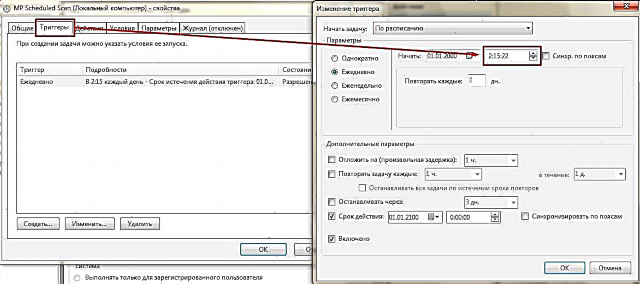
Uvijek je moguće onemogućiti proces msmpeng.exe, ali budite sigurni da instalirate nekakav antivirusni softver (možete ga koristiti besplatno), jer nakon isključivanja računar će biti potpuno nebranjen od virusa izvana.











